La navegación por pestañas ha llegado a ser una de las mayores invenciones que los usuarios de la web han estado disfrutando desde que el navegador Netscape de AOL apareció en la década de 1990.
Como siempre, con un gran poder viene una gran responsabilidad.
No utilices las pestañas de forma responsable y colarás los recursos del sistema hasta el punto de que Safari ralentice tu Mac. Además, no necesitas que te diga que mantener demasiadas pestañas abiertas al mismo tiempo es una invitación a bajar por la madriguera del conejo de la Gran Chupa-Tiempo.
Además, ¿puede imaginar la cantidad de tiempo perdido haciendo clic alrededor de las pestañas abiertas y deslizando el área de pestañas hacia la izquierda y hacia la derecha tratando de encontrar la pestaña que está buscando? Además, tener demasiadas pestañas abiertas definitivamente mata tu habilidad para declinar tu mente y concentrarte en tu trabajo.
Echa un vistazo al siguiente vídeo para obtener más información sobre por qué las pestañas a veces pueden ser asesinos de la productividad.
Si eres como yo, tienes unas cuantas docenas de pestañas abiertas en Safari en cualquier momento.
Cada vez que me doy cuenta de que la capacidad de respuesta de mi Mac se ha visto afectada por tener demasiadas pestañas abiertas, o simplemente quiero centrarme en la tarea sin distraerme, utilizo un truco sencillo que me permite cerrar todas las pestañas de Safari excepto la que me gustaría centrarme, de un solo golpe.
Podría ser una historia de noticias que me interesa, un artículo de formato largo que me gustaría leer a fondo o tal vez un juego rápido de HTML para matar unos minutos de mi tiempo.
Y cuando termino de hacer una sola tarea en Safari, siempre puedo hacerlo rápidamente, uno por uno o a la vez.
Cuando hay varias pestañas abiertas en una ventana de Safari y quieres cerrar todas excepto una, puedes hacerlo de tres maneras diferentes, como se describe más adelante.
Método #1: clic derecho
Tabla y sumario del artículo
Puedes cerrar todas las pestañas de Safari que ya no son necesarias, excepto la pestaña activa, sin presionar ningún atajo de teclado ni usar las opciones del menú.
1) Selecciona tu ventana de Safari con varias pestañas abiertas.
2) Control (⌃)-clic o clic derecho con el ratón o trackpad la pestaña que desea mantener.
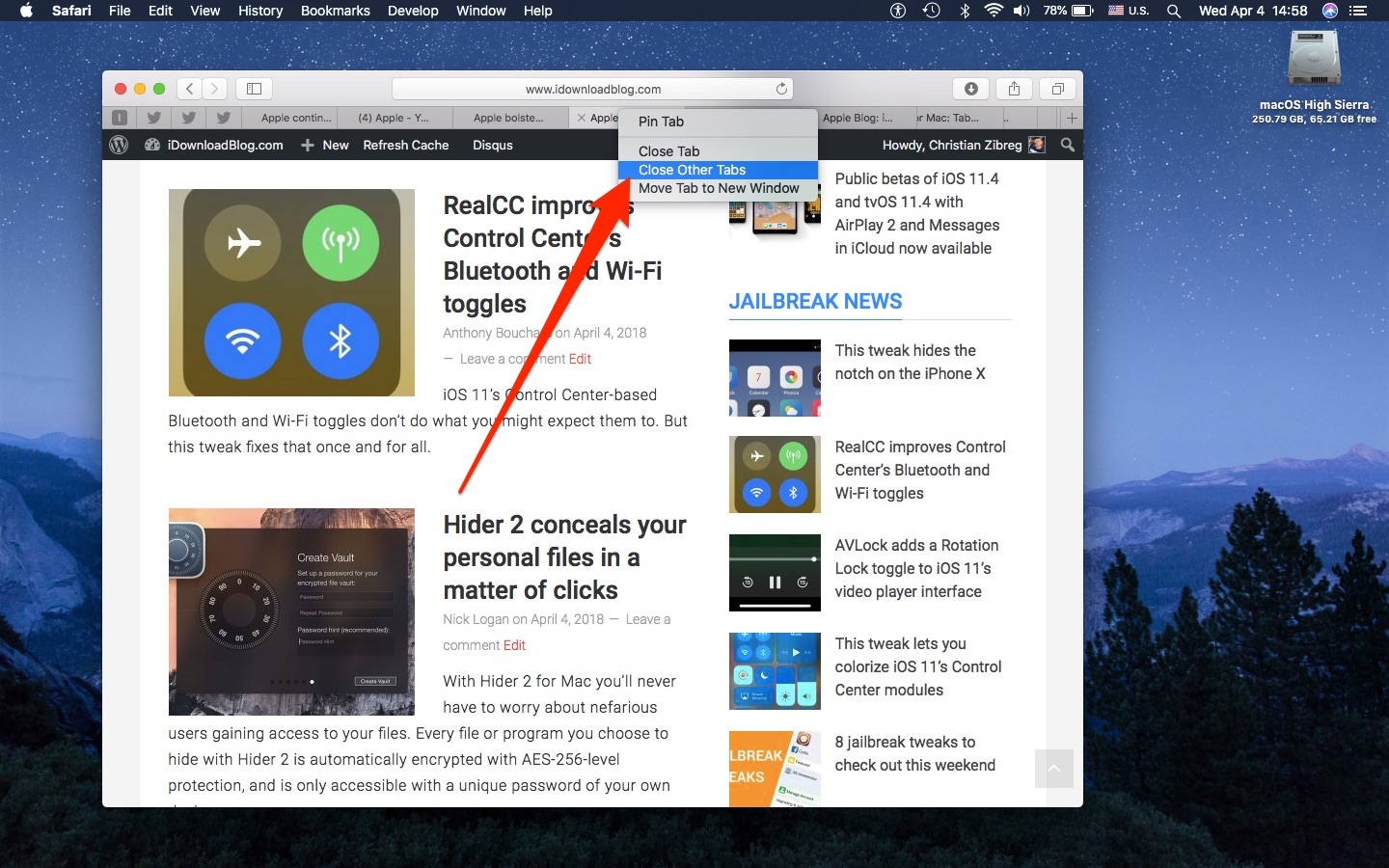
Al hacer clic con el botón derecho del ratón en la pestaña se abre el menú contextual
.
3) Seleccione la opción Cerrar otras pestañas en un menú emergente.
Esto cerrará inmediatamente todas las pestañas abiertas excepto la seleccionada actualmente.
Método #2: Botón Cerrar pestaña
También puedes cerrar todas las pestañas de Safari excepto la activa de esta manera:
1) Selecciona tu ventana de Safari con varias pestañas abiertas.
2) Opción (⌥)-clic el símbolo de cierre ( «x» ) en el lado izquierdo de la pestaña que desea dejar abierta.
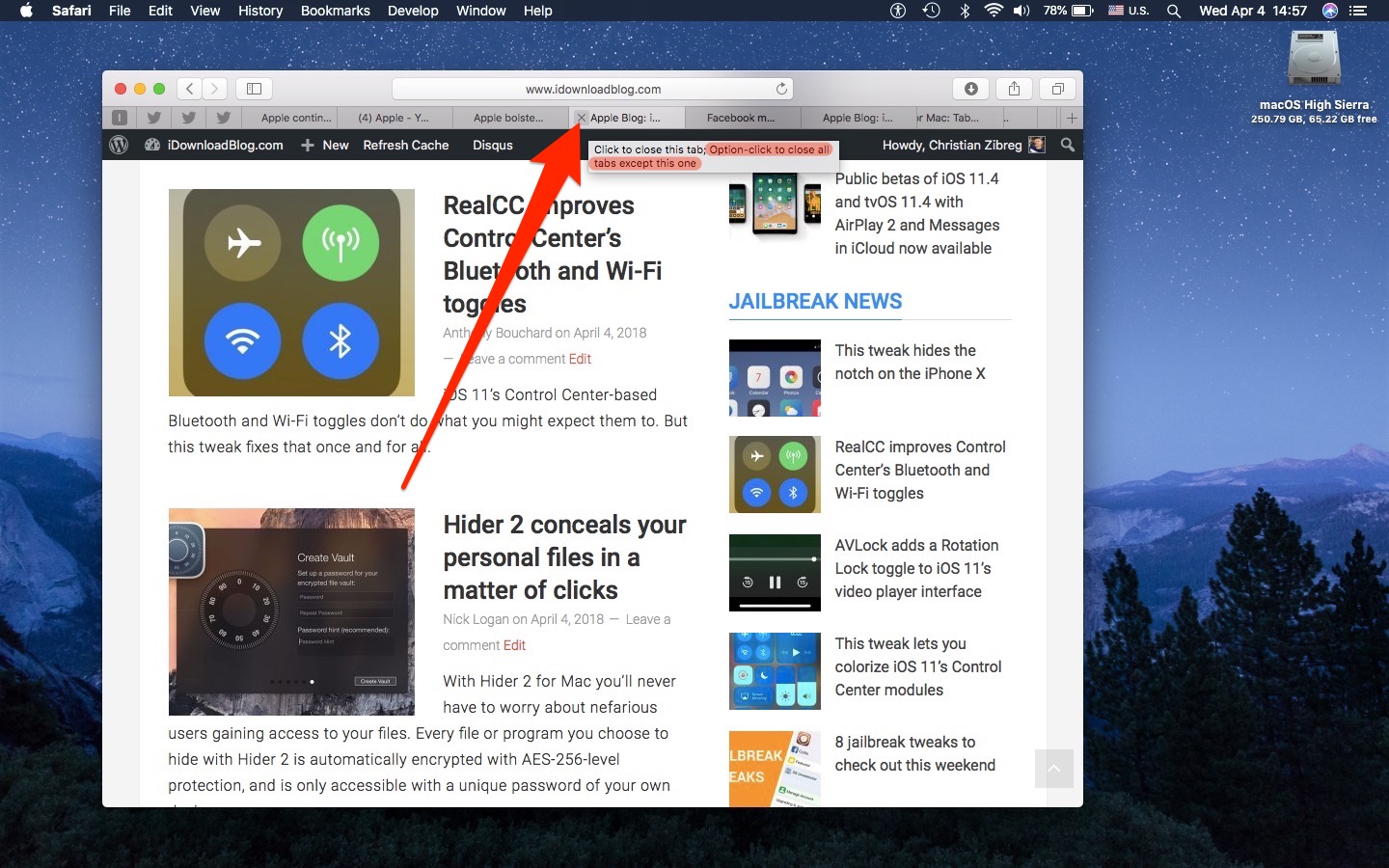
Hacer clic en el botón Cerrar pestaña mientras se mantiene pulsada la tecla Opción (⌥) también hace el truco
Este método también cerrará todas las pestañas abiertas en la ventana actual de Safari, excepto la pestaña seleccionada actualmente. Cerrar todas las pestañas, excepto la más esencial, es una buena manera de evitar distraerse mientras ayuda a liberar valiosos recursos informáticos para otras tareas.
Método #3: método abreviado de teclado
También puedes usar atajos de teclado o de menú para cerrar todas las pestañas de Safari excepto una.
1) Selecciona tu ventana de Safari con varias pestañas abiertas.
2) Haga clic en la ficha que desee mantener.
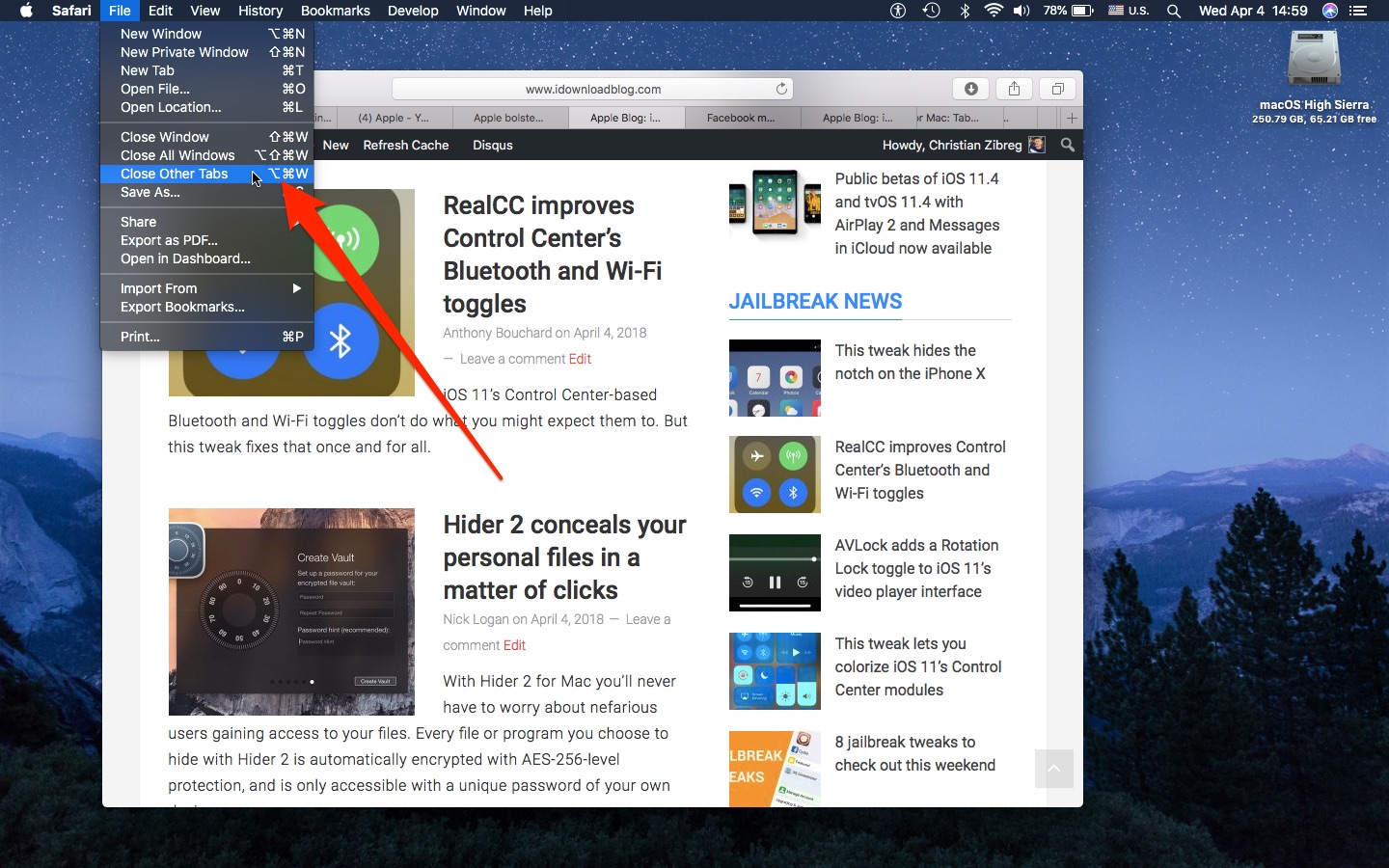
Cerrar las pestañas innecesarias prolonga la vida de la batería y hace que tu Mac funcione más rápido
3) Haga clic en el menú Archivo , mantenga presionada la tecla Opción (⌥) y elija la opción Cerrar otras pestañas .
TIP: también puede presionar Option (⌥)-Command (⌘)-W para lograr el mismo efecto.
Esto mantendrá la pestaña que está viendo actualmente abierta y cerrará todas las demás.
Pestañas en otras aplicaciones
En macOS Sierra en adelante, otras aplicaciones también pueden combinar varias ventanas en una fila de pestañas.
No sólo eso, sino que también puedes usar los accesos directos de Safari mencionados anteriormente para cerrar pestañas en otras aplicaciones. Por ejemplo, puede hacer clic en Control-clic en la ficha en TextEdit para abrir un menú contextual y, a continuación, elegir la opción Cerrar otras fichas. Del mismo modo, puede hacer clic en el símbolo «x» de la pestaña para cerrar todas las demás pestañas abiertas en una ventana mientras mantiene la pestaña actual.
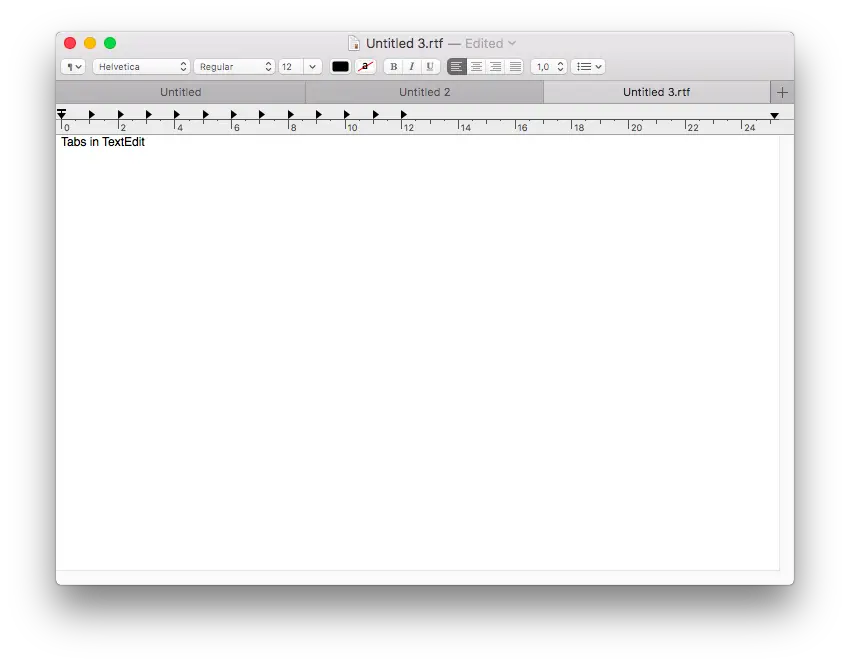
Pestañas en la aplicación TextEdit de Apple
Puedes crear pestañas en las ventanas del Finder, así como en las aplicaciones de Apple como TextEdit y aplicaciones de terceros como Pixelmator (sólo tienes que elegir Window → Merge All Windows ). Esta función sólo funciona en aplicaciones que admiten el trabajo con varios documentos y la navegación por fichas.
¿Necesita ayuda? Pregúntale a Tecnologismo!
Si te gusta este «cómo hacerlo», pásalo a tu gente de apoyo y deja un comentario a continuación.
¿Se atascó? ¿No estás seguro de cómo hacer ciertas cosas en tu dispositivo Apple? Háganoslo saber a través de ayuda@tecnologismo.com y un futuro tutorial podría proporcionarle una solución.
Envíe sus sugerencias sobre cómo hacerlo a través de info@tecnologismo.com .
